- Autore Jason Gerald [email protected].
- Public 2024-01-15 08:17.
- Ultima modifica 2025-01-23 12:21.
Questo articolo spiega come guardare i tuoi film e programmi preferiti di Disney+ Hotstar (noto anche all'estero come Disney Plus) tramite Google Chromecast. Se stai utilizzando l'app Disney+ Hotstar sul tuo telefono o tablet, tocca semplicemente l'icona Chromecast nell'angolo in alto a destra dello schermo e seleziona Chromecast. Se stai guardando lo spettacolo tramite Google Chrome sul tuo computer, cerca l'opzione Lancio ” nel menu del browser.
Fare un passo
Metodo 1 di 2: tramite telefono o tablet
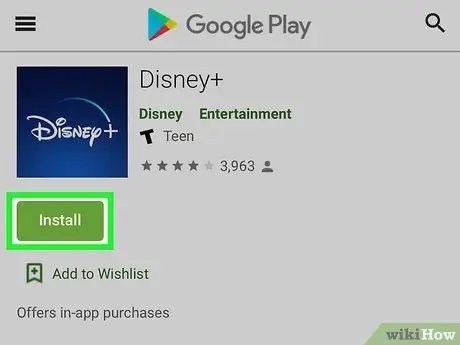
Passaggio 1. Installa l'app Disney+ Hotstar sul tuo dispositivo Android, iPhone o iPad
In caso contrario, è necessario scaricarlo da Play Store (Android) o App Store (iPhone/iPad).
- Per scoprire come scaricare l'app Disney+ Hotstar e registrarsi al servizio, cerca e leggi gli articoli su come guardare i programmi Disney+ Hotstar su un dispositivo Android o iPhone.
- Puoi anche creare un account Disney+ Hotstar su
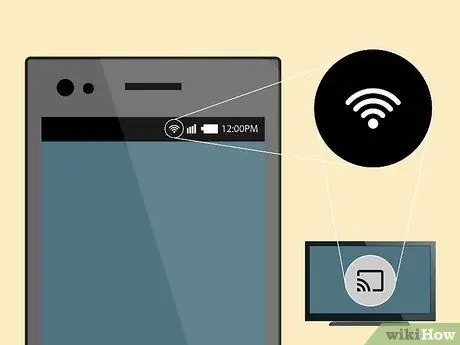
Passaggio 2. Collega il tuo telefono o tablet a una rete WiFi
Il tuo dispositivo deve essere connesso alla stessa rete Wi-Fi utilizzata dal tuo Chromecast o dal televisore con funzionalità Chromecast per poter trasmettere contenuti o programmi Disney+ Hotstar.
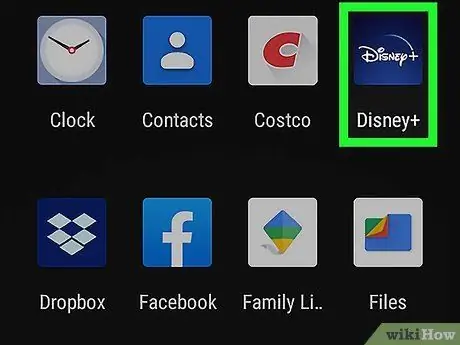
Passaggio 3. Apri l'app Disney+ Hotstar
Questa app è contrassegnata da un'icona blu con le parole "Disney+" e "Hotstar". Puoi trovarlo nel cassetto delle app del tuo dispositivo (Android) o nella schermata iniziale (iPhone o iPad).
Tocco " ACCESSO " nella parte inferiore dello schermo per accedere prima al tuo account, se non l'hai già fatto.
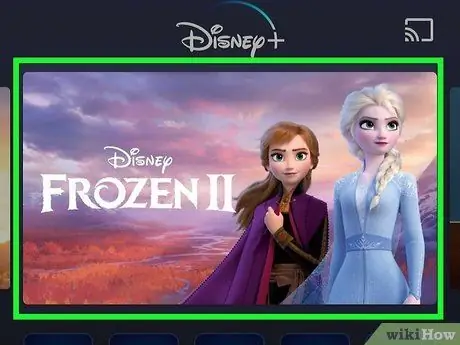
Passaggio 4. Seleziona un programma televisivo o un film
Una volta trovato lo spettacolo che si desidera guardare, toccare lo spettacolo per visualizzare la finestra delle informazioni.
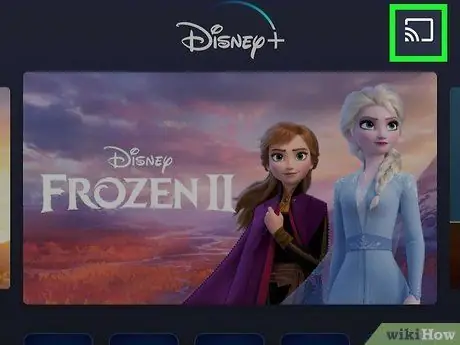
Passaggio 5. Tocca l'icona Cast
Questa icona ha l'aspetto di un quadrato con tre linee curve nell'angolo in alto a destra dello schermo. In seguito, il tuo telefono o tablet cercherà i Chromecast disponibili.
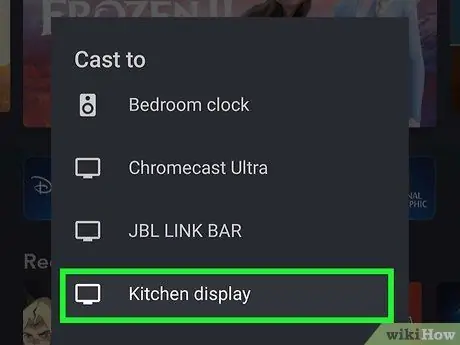
Passaggio 6. Tocca Chromecast
Ora puoi guardare programmi televisivi o film in televisione.
- Se non vedi Chromecast nell'elenco, assicurati che il tuo dispositivo con funzionalità Chromecast sia acceso e connesso alla stessa rete Wi-Fi utilizzata dal tuo telefono o tablet.
- Diversi proprietari di televisori Vizio hanno segnalato l'errore "Disney+ non è disponibile su questo dispositivo Chromecast" dopo aver provato a trasmettere uno spettacolo da Disney+ Hotstar al proprio televisore. Tuttavia, Disney sta sviluppando un aggiornamento per correggere l'errore.
Metodo 2 di 2: tramite computer
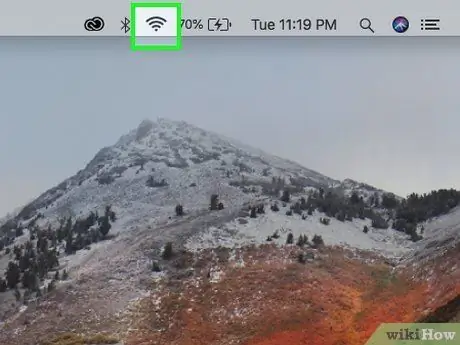
Passaggio 1. Connettere il computer a una rete WiFi
Se il tuo computer non è già connesso alla stessa rete Wi-Fi utilizzata dal tuo Chromecast o dal televisore con funzionalità Chromecast, dovrai prima connetterti ad esso.
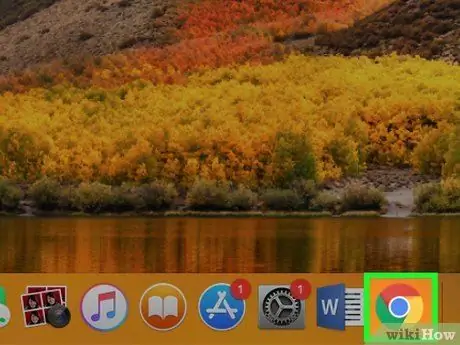
Passaggio 2. Apri Chrome
Il browser web Chrome ti consente di trasmettere facilmente programmi da Disney+ Hotstar (e altri contenuti) al tuo Chromecast. Di solito, puoi trovare questo browser nel menu "Start" di Windows o nella cartella "Applicazioni" sui computer Mac.
Se non hai Chrome sul tuo computer, puoi scaricarlo da
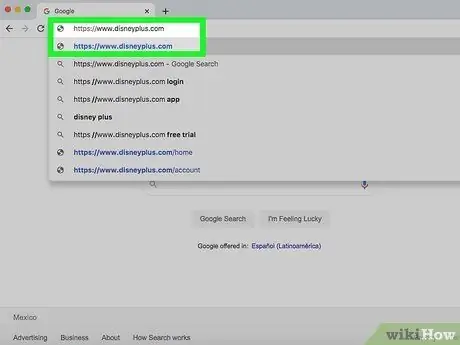
Passaggio 3. Visita https://www.hotstar.com/en tramite Chrome
Se non hai effettuato l'accesso al tuo account, fai clic su " ACCESSO " nell'angolo in alto a destra della pagina per accedere al tuo account Disney+ Hotstar utilizzando il nome utente e la password dell'account.
Se non ti sei ancora registrato al servizio Disney+ Hotstar, cerca e leggi l'articolo su come abbonarti al servizio Disney+ Hotstar per iniziare
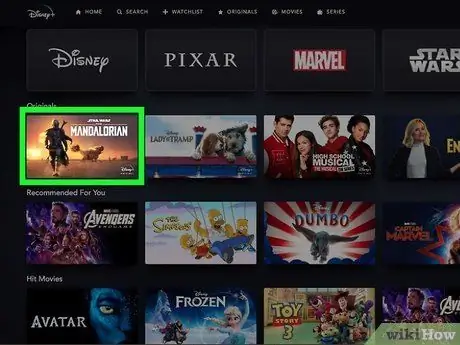
Passaggio 4. Seleziona un programma televisivo o un film
Una volta trovato l'evento desiderato, fai clic su un'impressione per visualizzare la sua pagina di informazioni.
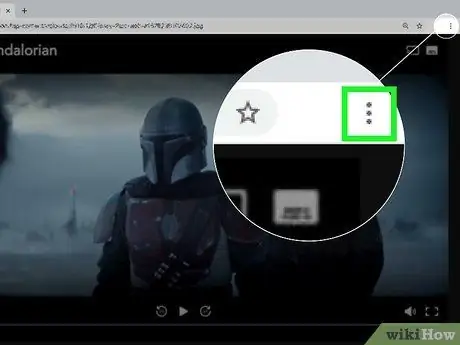
Passaggio 5. Fare clic sul menu su Chrome
Si trova nell'angolo in alto a destra della finestra del browser.
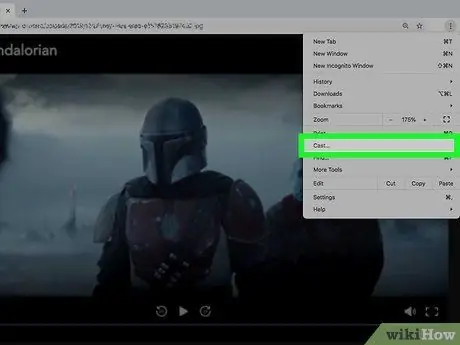
Passaggio 6. Fare clic su Trasmetti nel menu
Chrome cercherà i Chromecast disponibili e li visualizzerà in una finestra pop-up.
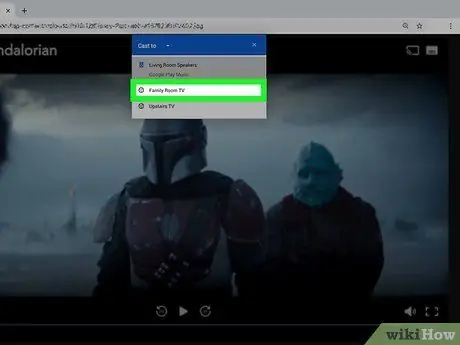
Passaggio 7. Fare clic su Chromecast
Le impressioni di Disney+ Hotstar verranno riprodotte o trasmesse in televisione.
- Se non vedi il tuo Chromecast nell'elenco, assicurati che il tuo dispositivo sia acceso e connesso alla stessa rete Wi-Fi utilizzata dal tuo PC o computer Mac.
- Diversi proprietari di televisori Vizio hanno segnalato l'errore "Disney+ non è disponibile su questo dispositivo Chromecast" dopo aver provato a trasmettere uno spettacolo da Disney+ Hotstar al proprio televisore. Tuttavia, Disney sta sviluppando un aggiornamento per correggere l'errore.






